A kriptovaluta-kereskedelem nagyon sokrétű tevékenység, a kifejezések, stratégiák és egyéb fogalmak teljes enciklopédiájával. Ha Ön kezdő, javasoljuk, hogy kezdje az alapoktól – tanulmányozza kereskedési terminálunk felületét. Ez egy új szakasz az egyes felhasználók személyes fiókjában, amely segít megérteni a kereskedelem alapjait a gyakorlatban. Ebben segít a mai útmutatónk a 3commas kereskedési terminál felületének funkcióiról..
A felület jellemzői
Jelöljük meg a kereskedési terminál felületének fő elemeit az alábbi képernyőképen:
- Menü számla, kereskedési pár kiválasztásához, váltáshoz a Basic / Pro terminál módok között és az interfész elemek elhelyezésének visszaállítása;
- Menü megrendelések leadására;
- Rendelési könyv (más néven rendelési könyv) a megrendelések mélységével;
- A kereskedett eszköz diagramja Tradingview eszközökkel;
- Menü a számla portfólió, nyitott megbízások és kereskedési előzmények számára.
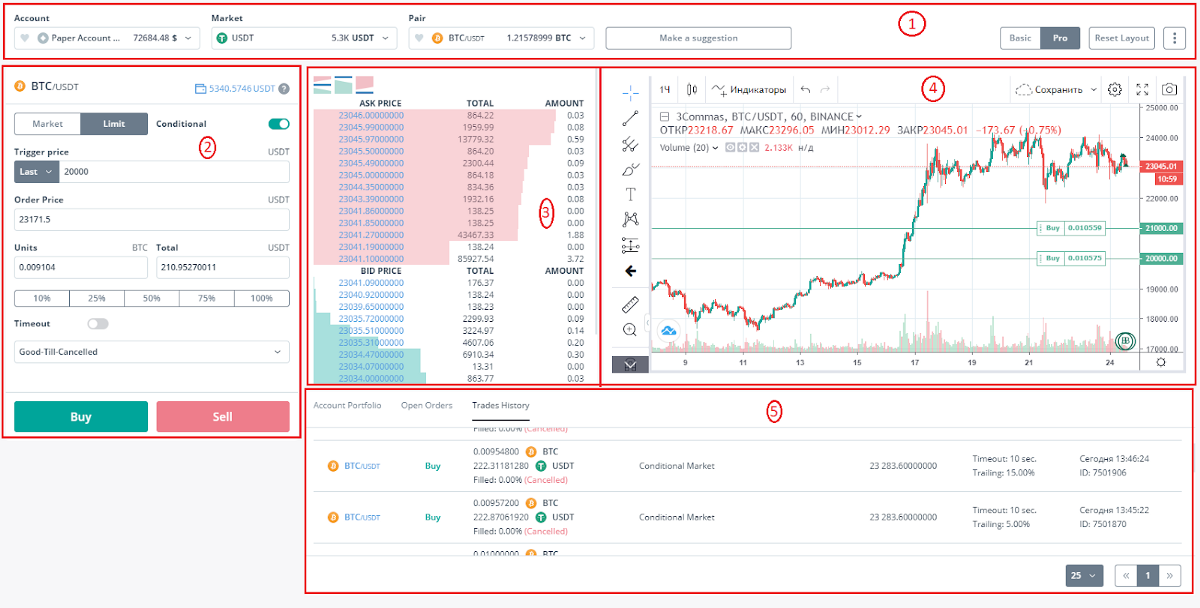
Az alábbiakban ezeket a pontokat vesszük alaposabban szemügyre. Most térjünk át az interfész konfigurálására. A 3commas kereskedési terminál alapértelmezetten elhelyezi a fent említett interfész elemeket, de testre szabhatja őket az Ön igényeinek megfelelően. Amikor a kurzort a menük fölé viszi a rendelések, megrendelési könyv, diagram vagy tranzakcióelőzmények elhelyezéséhez, a felső és az alsó sarokban gombok jelennek meg az ablak mozgatásához vagy nyújtásához.
Kattintson az első gombra, és húzza a menüt tetszés szerint:
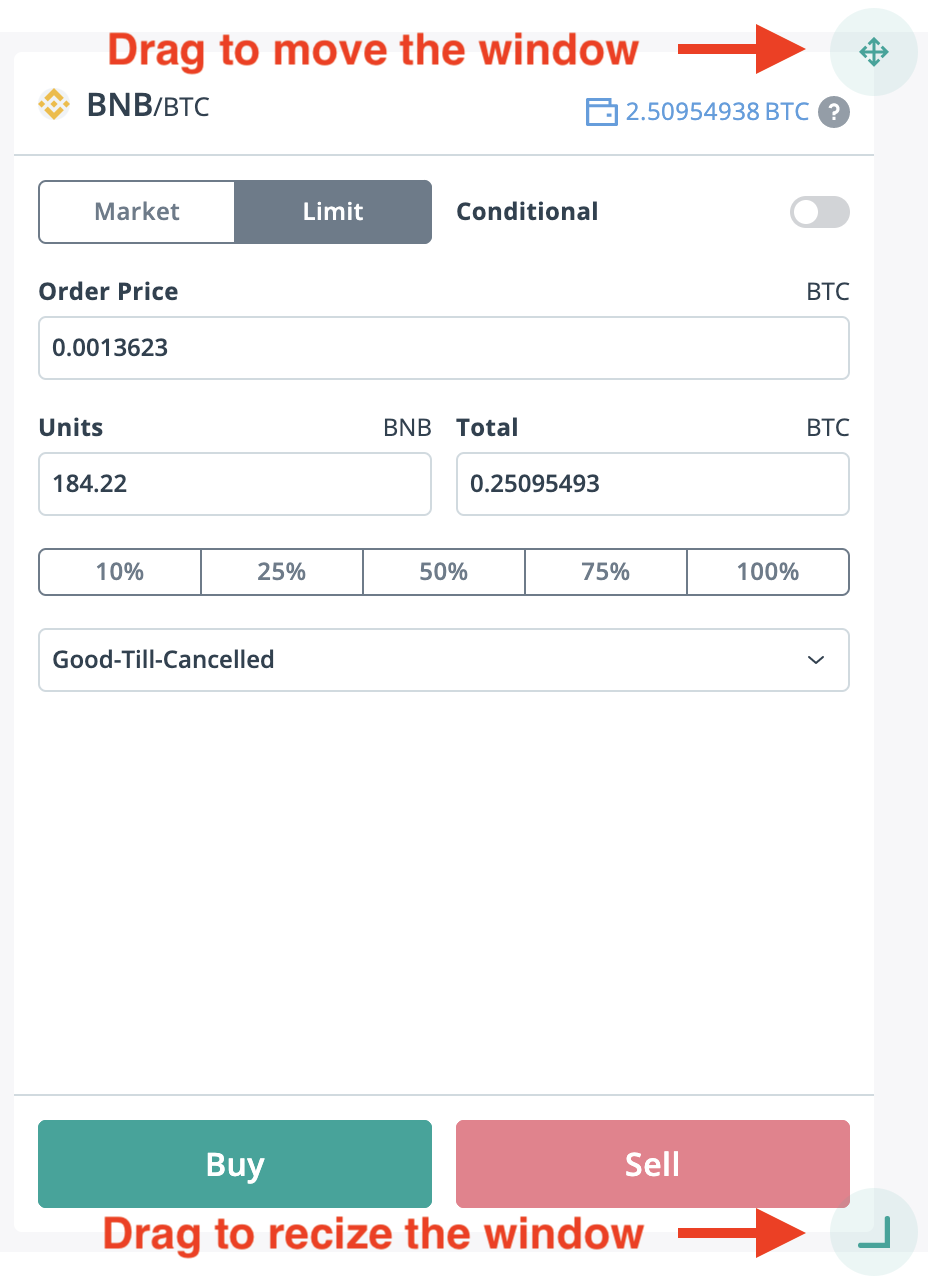
Megváltoztathatja például a rendelési könyvet és a rendeléselhelyezés menüt a következő helyeken:
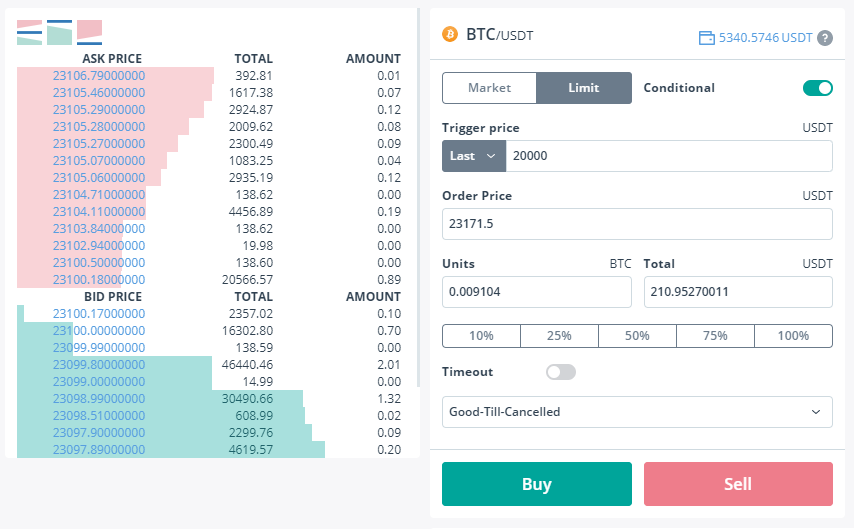
Vagy akár mozgassa lefelé a megbízási könyvet, így több hely szabadul fel az eszközdiagramon:
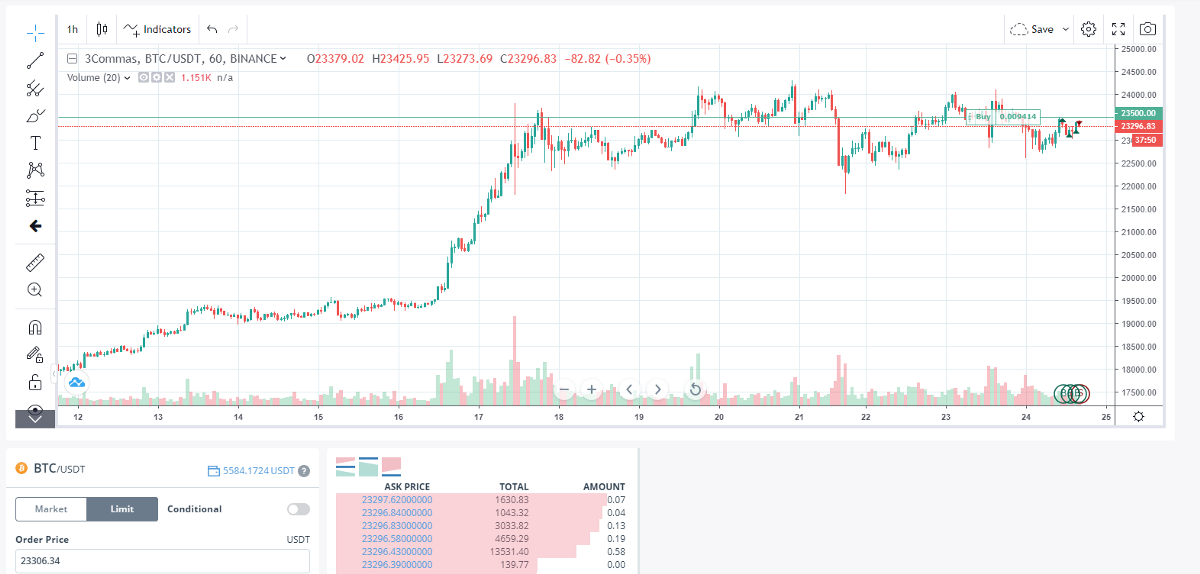
A jobb felső menüben található az Elrendezés visszaállítása gomb, amelyre kattintva visszatér az alapértelmezett felületre.

Tőle jobbra található egy gomb az egyes interfész elemek letiltásához: a megrendelések leadására szolgáló menü, a megrendelési könyv, a diagram vagy a tranzakcióelőzmények. Itt rákattinthat a Javaslat készítése gombra is, hogy javaslatot tehessen a kereskedési terminál kiegészítéseire. Emlékeztetőül: még mindig béta tesztelés alatt áll. A Basic / Pro kapcsoló eltávolítja a további lehetőségeket a rendeléselhelyezés menüből és a rendelési könyvből.

Most térjünk át arra, hogy az egyes interfész elemeket részletesebben megvizsgáljuk, és vegyünk fontolóra példákat kereskedelmi tranzakciók végrehajtására a terminál használatával.
Ablak a megrendelések leadásához
Ebben a blokkban a felhasználó beállítja a tőzsdén elhelyezett megrendelésének paramétereit (érme vételére vagy eladására vonatkozó megrendelések). Amikor egy ellentétes megbízást egyezik meg ugyanazzal az árral, akkor egy ügyletet végrehajtanak. Vessünk egy pillantást a rendelések alapmódú leadásának menüjére. Az alábbi képernyőképen a fő blokkok vannak kiemelve:
- A kereskedési pár neve és a kereskedésre rendelkezésre álló alapok összege ebben az esetben. Amikor a jobb oldali kérdőjel fölé viszi az egérmutatót, a rendelésekben részt vevő pénzeszközök összegéről is információkat talál;
- Megbízás típusa (piac / limit). Az elsőt a rendelkezésre álló legjobb áron hajtják végre a megbízási könyvből, a másodikat a megbízási könyvbe helyezik és előre meghatározott áron hajtják végre;
- Stop Loss gomb. Segítségével azonnal stop veszteséget tehet – egy megrendelést, amely az ügyletet a Trigger áron zárja, ha az eszköz ára rossz irányba haladt;
- Egységek és Összesen mezők. A megbízás nagysága kriptovalutákban a kereskedési párból (a képernyőképen a BTC / USDT pár látható, így a bitcoinokat az Egységek mezőben, az USDT-t pedig a Teljes mezőben jelölik);
- Vásárlás (eszközvásárlás) és Értékesítés (eszközértékesítés) gombok.
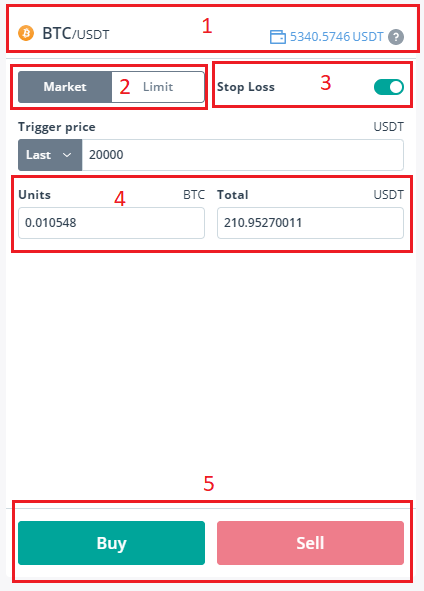
Limit megrendelésre váltáskor a mezőben meg kell adnia a megrendelés végrehajtási árát is, az alábbi képernyőképen látható módon.
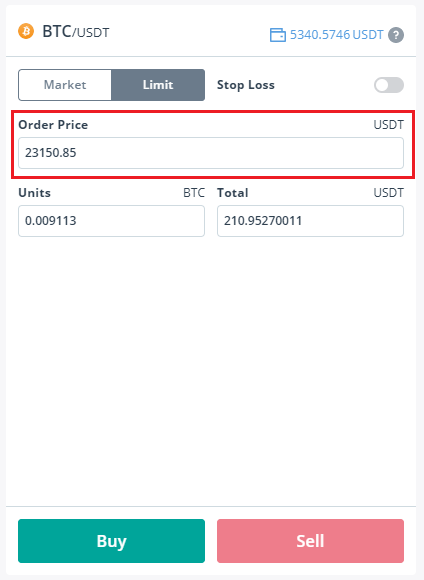
Pro módban a rendelés menübe új lehetőségek kerülnek a fentiek mellett:
- A Feltételes kapcsoló lehetővé teszi, hogy több paramétert állítson be mind a piaci, mind a limit megbízásokhoz. Az első esetben beállíthatja a Trigger Price szintet – miután az eszköz ára eléri, a piaci megbízás automatikusan végrehajtásra kerül;
- Rendelési méret gombok. Segítségükkel gyorsan beállíthatja a rendelés nagyságát (a rendelkezésre álló pénzeszközök 25%, 50%, 75% vagy 100%);
- Utána opció, az árváltozás százalékában vagy magában az árban. Az alábbiakban erről többet beszélünk;
- Időtúllépés opció (másodpercben állítva). Az időkorlát késleltetést jelent a megbízás végrehajtása előtt.
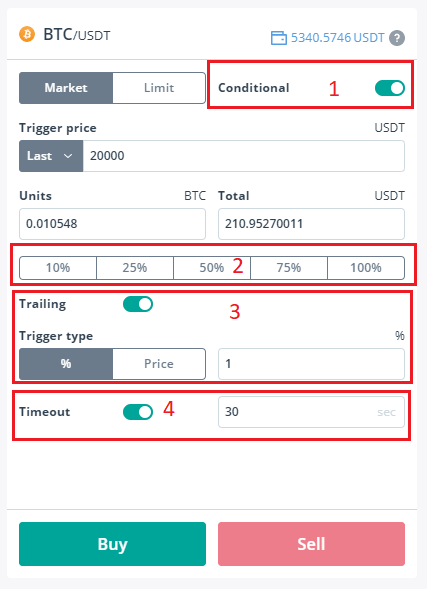
Hasonló menü, de limit sorrendben. Nincs Trailing opció, de a már megszokott Timeout gomb alatt kiválaszthatja a rendelés típusát (eddig csak egy Good-Till-Canceled opció van). Feltételei szerint a megbízás mindaddig függ a megrendelési könyvben, amíg a kereskedő maga nem mondja fel..
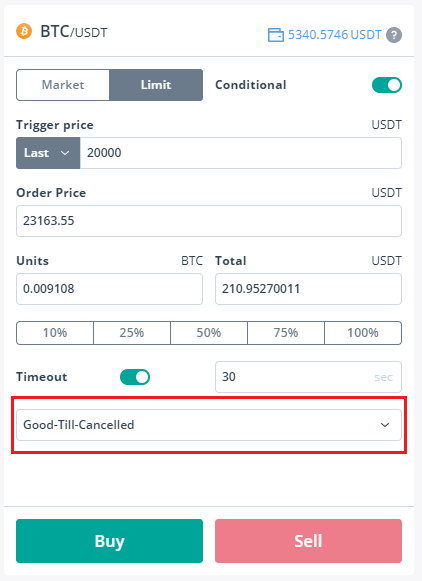
Ugrás a következő elemre.
Cseréljen poharat
A megbízási könyv (megbízási könyv, rendelési könyv, piaci mélység) a kereskedők aktuális megrendelésének (megrendelésének) felsorolása egy eszköz vételére (licitálására) és eladására (eladására). Különböző tőzsdéken a megbízási könyvet gyakran különböző módon jelenítik meg, de a kereskedési terminálunkban folyamatosan változó táblázatként mutatják be a piaci mélységet.
Vizsgáljuk meg közelebbről a rendelési könyv elemeit:
- Kezelje a megjelenített megrendelések listáját: az első gomb – mind az eladási, mind a vételi megbízásokat mutatja, a második – csak vételi megbízásokat (zöld), a harmadik – csak eladási megbízásokat (piros);
- Az eladási megbízások listája. Az ajánlatokat az ár növekvő sorrendjében rendezik alulról felfelé. A vevő számára a legelőnyösebbek a lista végén találhatók. Minden sor a megbízás végrehajtásának piaci árából, a megbízás nagyságából egyben és a második kriptovalutában áll (ebben az esetben a második oszlop a megbízás nagyságát USDT-ben, a harmadikban – bitcoinokban mutatja);
- Vételi megbízások listája. Hasonló módon alakult ki, itt az eladó számára a legjobb ár áll a lista tetején.
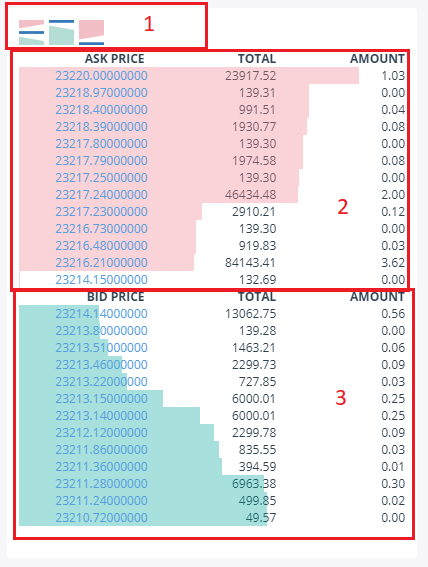
A piac „mélysége” piros és zöld színnel jelenik meg a sorokban – a vételi / eladási megbízások összehasonlító méretei.
Kereskedési diagram
A 3commas kereskedési terminál megjeleníti a kiválasztott kereskedési pár diagramját a Tradingview platformról. Önmagában rengeteg lehetőség van a grafikon testreszabására, mentésre, szerkesztésre és rajzolásra. Megtekintjük a legfontosabbakat sorrendben. Megnyújtjuk az ütemtervet, hogy kényelmesebb munkát végezzünk vele.
Tehát a következő lehetőségek emelhetők ki a felső diagram menüben:
- Időkeret. Olyan érték, amely meghatározza a diagram egyes gyertyáinak időintervallumát. Például, ha az időkeretet 1H-ra állítja, akkor minden gyertyatartó megegyezik az 1 órás árváltozással;
- Ármegjelenítési mód. Bárok, japán gyertyatartók, üres gyertyák, Heiken Ashi, vonal, terület vagy alapvonal. Alapértelmezés szerint a diagram japán gyertyatartókban jelenik meg;
- Menü indikátorok hozzáadásához a diagramhoz;
- Felhasználó törlési gombjai;
- Grafikák mentése a felhőbe;
- Diagram megjelenítési beállításai;
- Teljes képernyős mód;
- Pillanatkép.
- Az alsó skála az időt mutatja (9), a jobb oldali skála az árat (10).
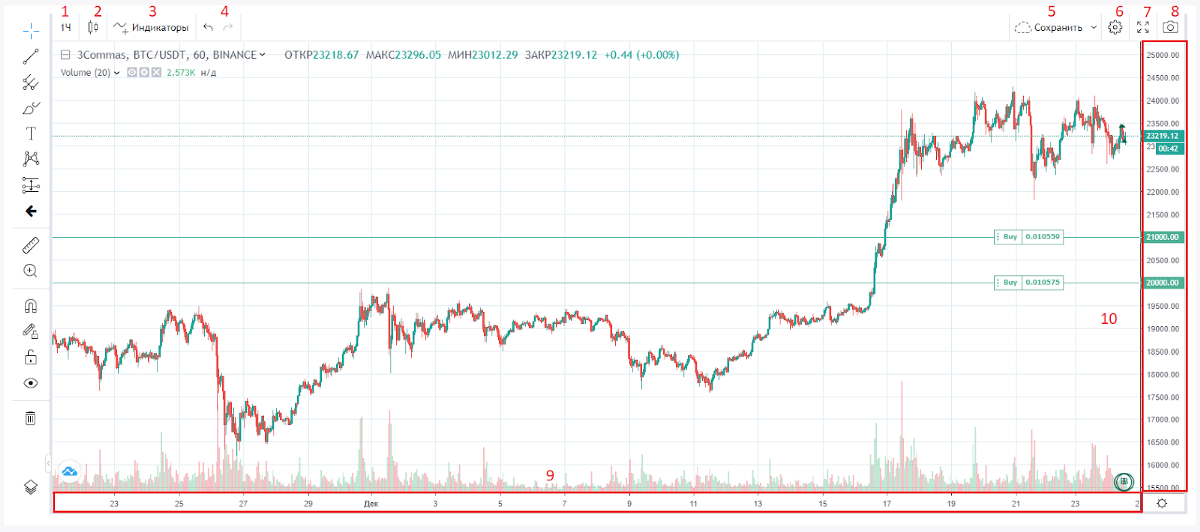
A bal oldali menüben találhat eszközöket a diagramra rajzoláshoz, vonalzókat az ár / idő keretekhez, minták ábrázolásához stb. Az (1) gombbal törölhető a diagram összes rajzolt objektuma. A gomb (2) egy objektumfát mutat a diagramon.
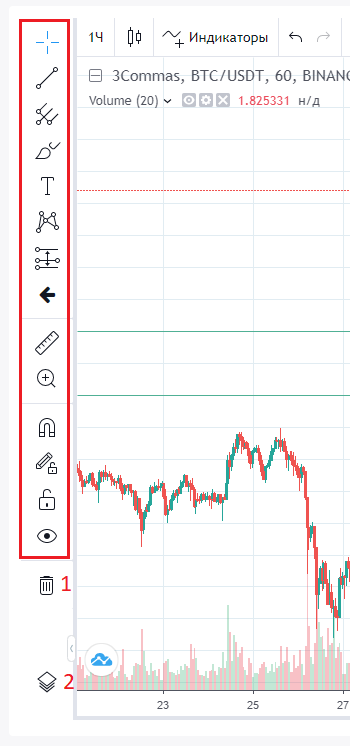
Amikor a diagram tetején lévő egyes gyertyák fölé viszi az egeret, láthatja a nyitott, záró, magas és mélypontokat a kiválasztott időintervallumon.
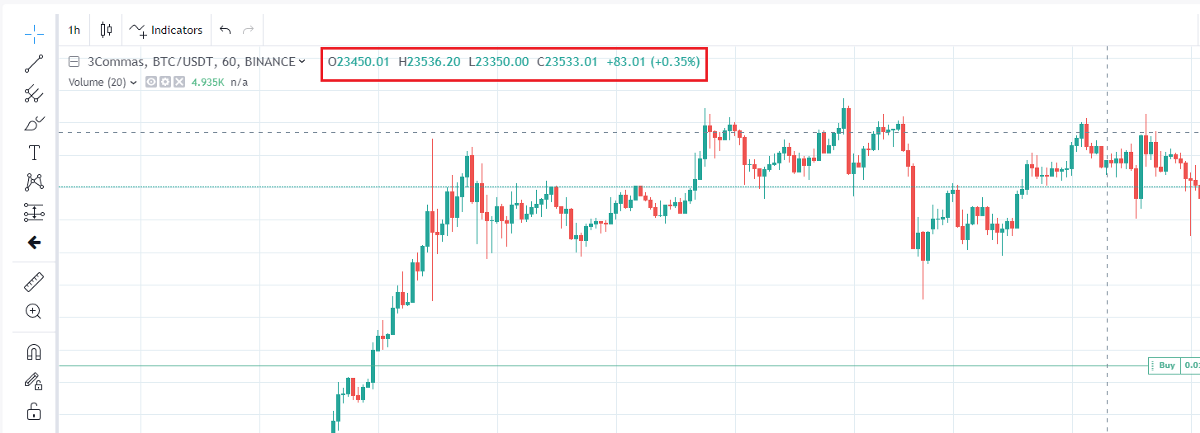
A tranzakciók története
A számlák portfóliója, a nyitott megbízások és az Ön ügyletei egy menüben egyesülnek. A felső fülek segítségével válthat közöttük (1). A számla portfólió menü megjeleníti a számláján lévő érméket (2), azok mennyiségét (3), az érték változását az elmúlt 24 órában (4) és a piaci árat (5).
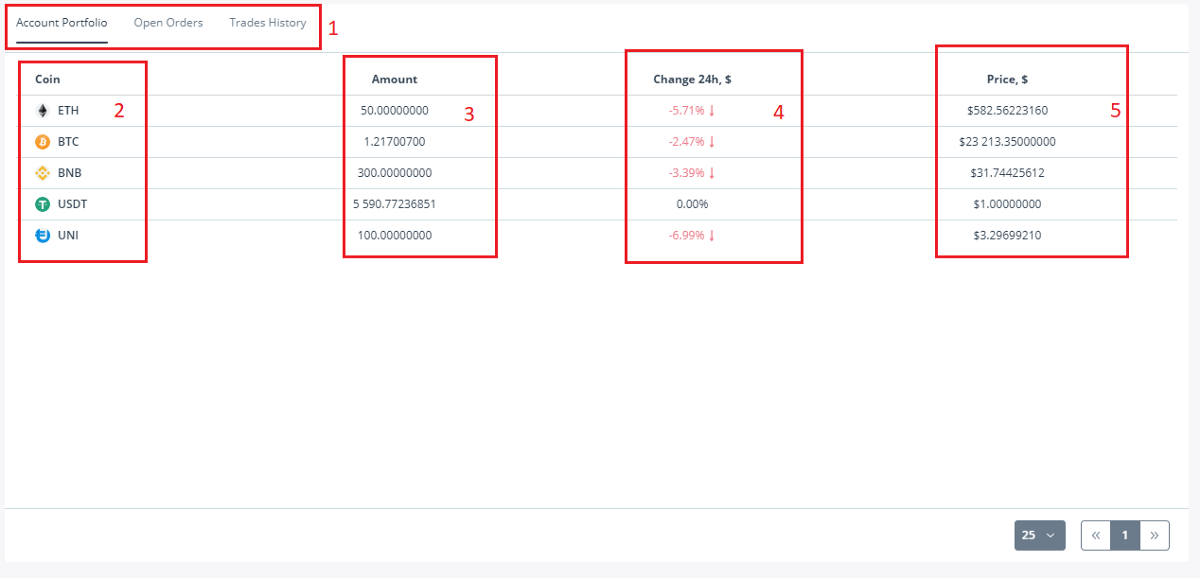
A Megnyitott rendelések menü megmutatja az összes leadott megrendelést. Nyissunk meg például egy limit sorrendet:
- Kereskedési pár;
- Party (vétel vagy eladás);
- A megrendelés nagysága és végrehajtásának előrehaladása százalékban (kitöltve);
- Megrendelés típusa;
- Megbízás teljesítési ára;
- Az az ár, amely után a megbízás teljesítésre kerül;
- Időtúllépés lehetőség másodpercben;
- A megrendelés leadásának dátuma;
- Törlés, azonnali végrehajtás vagy megrendelés frissítés gombok.
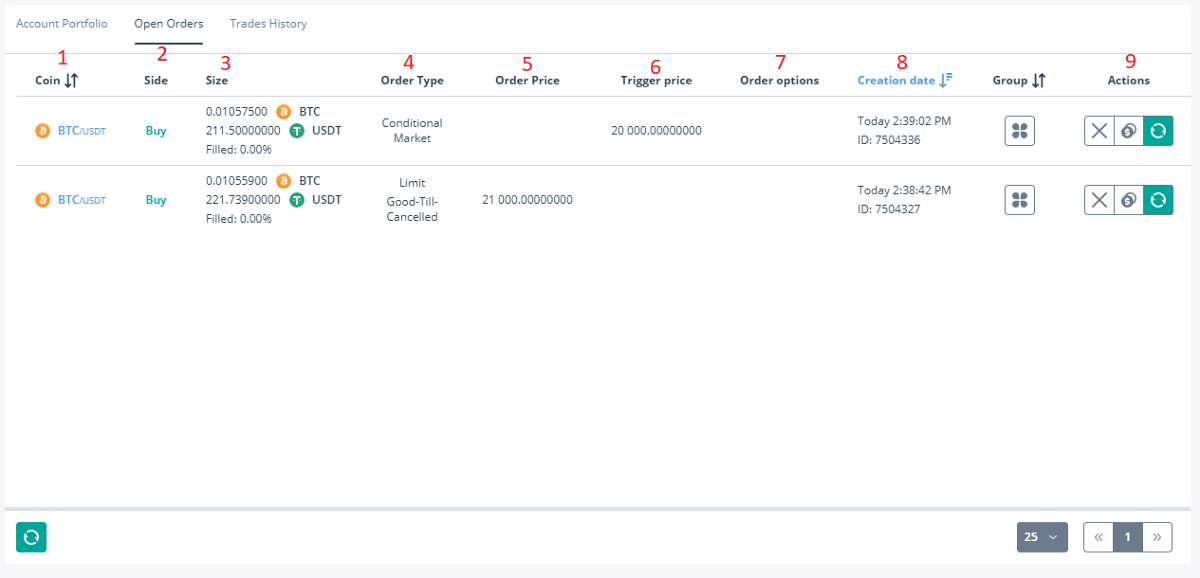
A megrendelések listája a menü alján található zöld gombra kattintva frissíthető. A jobb oldalon vannak a megrendelések listájának oldalai, amelyek bizonyos számú megrendelés egy oldalon történő megjelenítésének beállításával vannak beállítva (ebben az esetben 25 vagy kevesebb megrendelés jelenik meg minden oldalon).
Az utolsó fülön megtekintheti tranzakcióinak előzményeit.
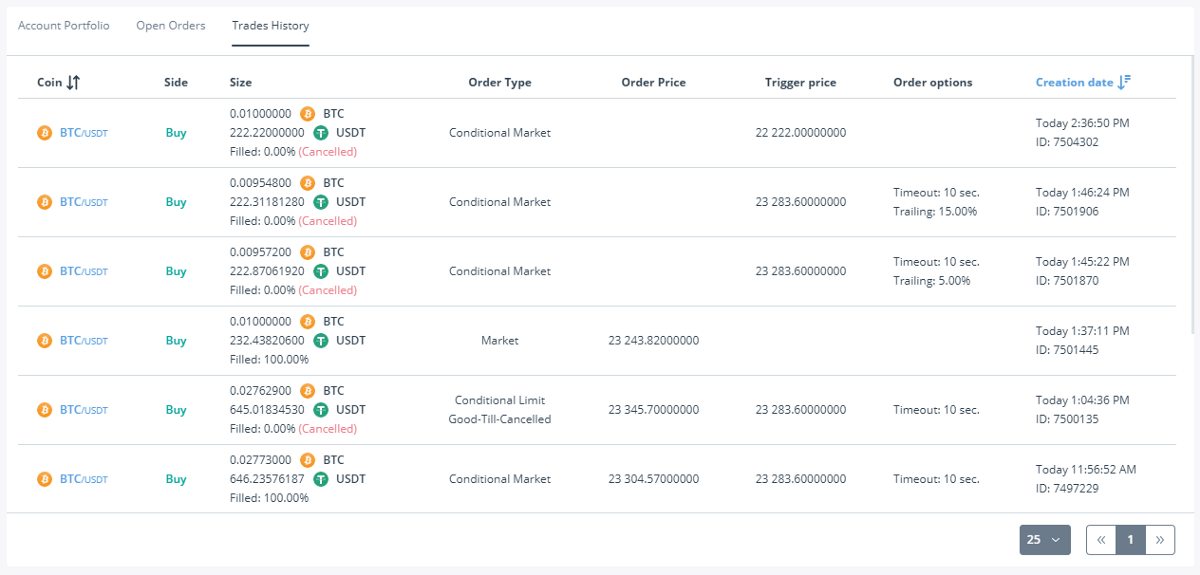
Adja le az első megrendelést!
Itt az ideje elmozdulni az elméletről a gyakorlatra! Ha még csak megtanulja, hogyan kell működni egy kereskedési terminállal, erősen javasoljuk, hogy váltson a Paper Account lehetőségre a terminál felső menüjében. A virtuális pénzeszközök mennyiségét a fiókbeállításokban töltheti fel.

Először tegyünk piaci megrendelést Basic módban. Válassza ki a kívánt számú egységet, és kattintson a Vásárlás gombra.
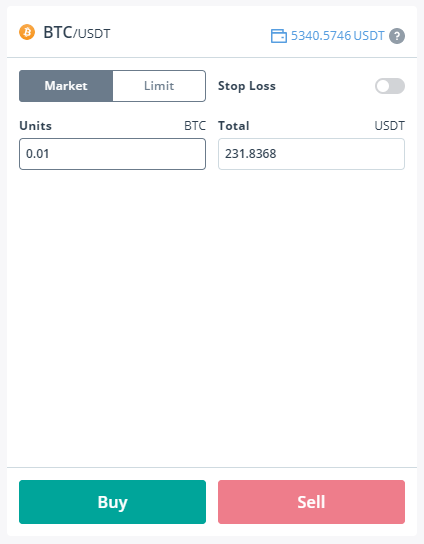
A megbízás végrehajtásra kerül, láthatja a tranzakciók előzményeiben.

Ne feledje, hogy egy kereskedési pár viszonylag nagy piaci megbízásaihoz likviditás szükséges. Például, ha a megbízási könyvből elérhető legolcsóbb rendelkezésre álló limit eladási megbízás nem felel meg a teljes piaci vételi megbízásnak, akkor a megrendelés automatikusan kitöltésre kerül a következő limit eladási megbízásokon, egészen a megrendelés könyvig felfelé haladva, amíg zárva nem lesz. Ezt csúszásnak nevezzük. Vagyis a piaci megbízás néha nem zárul pontosan a kívánt áron. Az ilyen megrendeléseket akkor kell leadni, amikor a teljesítés sürgőssége sokkal fontosabb az Ön számára, mint az ár..
Pro módban a piaci megrendelés már érdekesebb. A Feltétel opció engedélyezése után a Trailing és az Időtúllépés játszik szerepet. Az első lehetőség lehetővé teszi, hogy megbízást nyújtson jobb százalékos áron vagy maga a költség mellett, ha az eszköz piaci ára átlépi a Trigger árjegyet. Például a Trailing értékét 15% -ra állítja be egy piaci vételi megbízáshoz. Az eszköz ára 7% -kal csökken, átlépve a Trigger árát. A megrendelés készen áll a leadásra, és amint az ár 15% -nál közelebb kerül a célszinthez, a megrendelés leadásra kerül. A Timeout (Időtúllépés) opció ebben az esetben másodpercekben jelzi azt az intervallumot, amely alatt a fentieket nem hajtják végre.
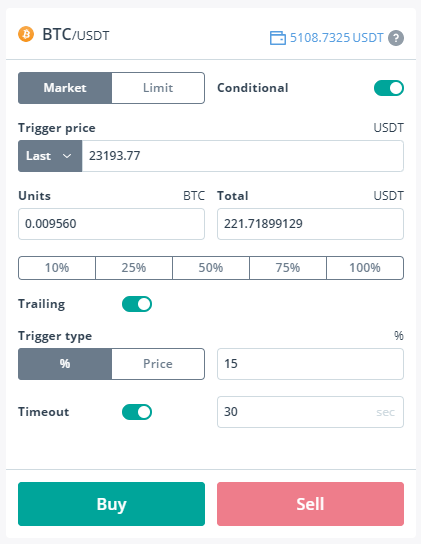
Ezenkívül a Trigger ára az egyértelműség kedvéért vonalként jelenik meg a diagramon..
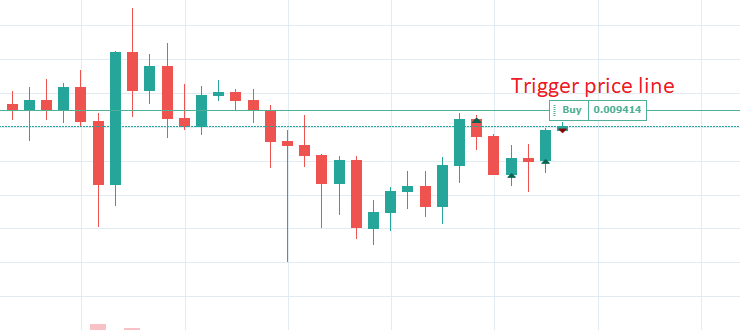
Egy másik példa egy limit sorrend Basic módban. Itt minden a lehető legegyszerűbb: állítsa be a kívánt megbízás végrehajtási árat, méretet és nagyon kívánatos a Stop Loss értéket.
Amikor átkapcsolja ezt a gombot, átirányítunk egy piaci megbízásra. Vagyis először egy limit megbízást ad le, és a Stop Loss piaci megrendelésként valósul meg a Trigger Price segítségével. Amint az eszköz ára átlépi ezt a vonalat, a stop loss megbízás végrehajtásra kerül. Ez a diagram két sorrendje:
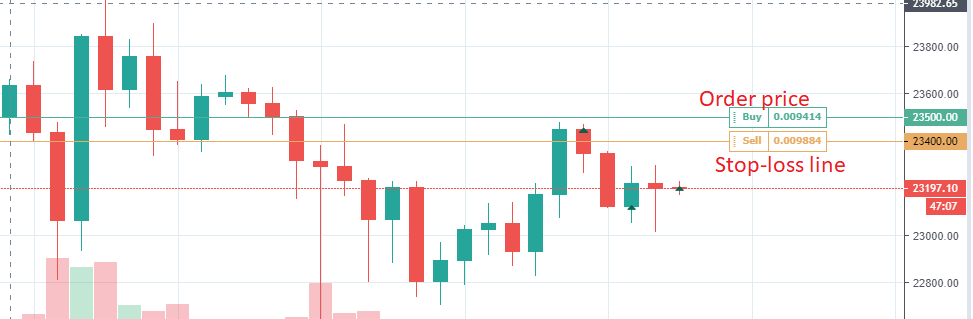
Az utolsó példa egy limit üzemmód Pro módban. Ebben az esetben megadhatjuk a Trigger árat, amelynek átlépése után a megrendelés a megadott rendelési árral kerül a rendelési könyvbe.
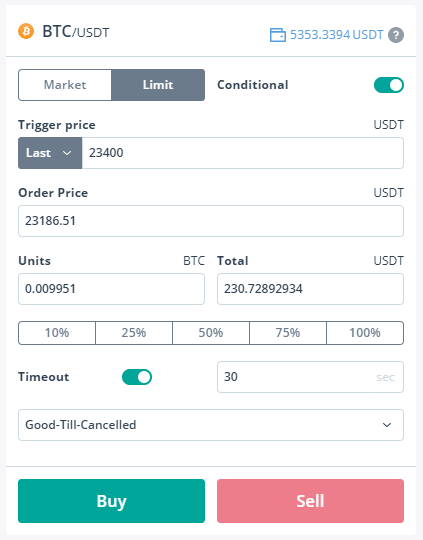
A tranzakciók történetében végzett manipulációink eredményei:
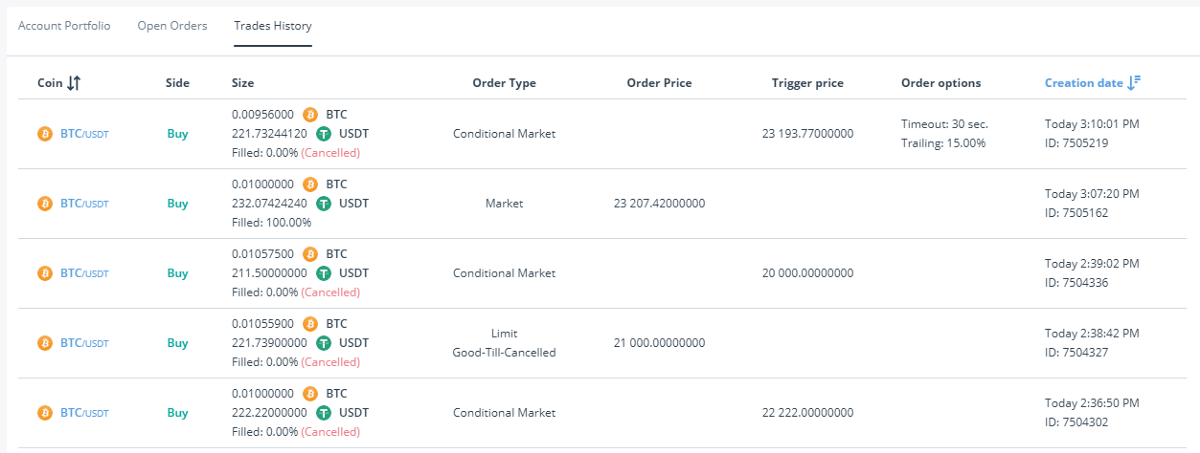
Javasoljuk, hogy gyakorolja a kereskedési terminálunkat Papírszámla módban, mielőtt valódi alapokkal kereskedne itt vagy a tőzsdén. Emlékeztetőül: a 3commas kereskedési terminál még fejlesztés alatt áll, és hamarosan új funkciókkal frissül..


